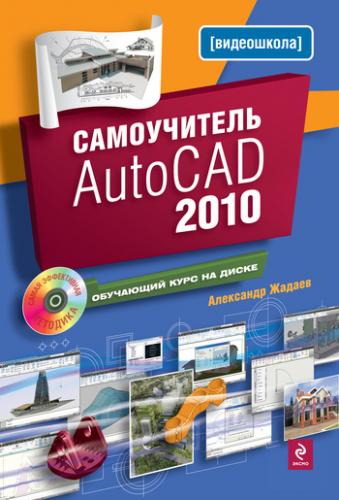На этом мы заканчиваем рассматривать общие настройки системы AutoCAD 2010 и переходим к работе над простейшими чертежами.
2.11. Резюме
В данной главе вы познакомились с общими настройками системы AutoCAD 2010. Теперь вы знаете назначение каждой из вкладок диалогового окна Options (Настройки) и можете управлять выводом чертежа на печать, публикацией, производительностью системы, параметрами работы с файлами, отображением многих элементов управления, навигации и вспомогательных элементов, настройкой правой кнопки мыши, масштабами и другими параметрами.
Вы также умеете создавать профили настроек, экспортировать их и загружать по мере надобности. Теперь вы можете настроить систему AutoCAD 2010 по своему вкусу перед настоящей работой и сохранить сделанные в настройках изменения.
Глава 3
Создание шаблона чертежа
Так как система AutoCAD 2010 ориентирована на использование в странах Европы и США, то параметры большинства команд регламентируются соответственно стандартами ISO и ANSI. К сожалению, ГОСТы программой практически не поддерживаются, однако этот недостаток можно исправить вручную.
В данном разделе мы поэтапно создадим шаблон чертежа формата A3 с основной надписью в соответствии с требованиями ЕСКД (Единой системы конструкторской документации). Данный шаблон вы сможете использовать при создании чертежей.
3.1. Создание нового чертежа
Создание шаблона в системе AutoCAD 2010 начинается так же, как и создание файла чертежа.
1. Дважды щелкните по ярлыку AutoCAD 2010 на рабочем столе. Откроется главное окно программы.
Новый файл чертежа может быть создан различными способами:
• без использования шаблона – при таком способе создания необходимо лишь выбрать систему измерения;
• с использованием шаблона – вы можете создать чертеж на основе стандартного или собственного файла шаблона DWT;
• с использованием файла стандартов – новый чертеж создается на основе одного или нескольких файлов стандартов DWS с возможностью аудита соответствия чертежа стандартам.
Мы создадим файл без использования шаблонов, с метрической системой измерения.
2. Нажмите кнопку New (Новый)
на панели быстрого доступа. Откроется диалог выбора шаблона Select template (Выберите шаблон) (рис. 3.1).
Рис. 3.1. Диалог Select template (Выберите шаблон)
В левой части диалога вы видите список шаблонов. При выборе одного из них уменьшенная копия шаблона отображается в окне Preview (Предварительный просмотр).
Выпадающий список Look in (Искать в) используется для указания папки поиска шаблонов. По умолчанию поиск ведется в стандартной папке шаблонов Template.
Выпадающий список Files of type (Файлы типа) указывает на то, файлы какого типа должны отображаться в списке, и содержит следующие опции:
• Drawing Template (Шаблон чертежа) – файлы шаблонов с расширением. dwt. Используется при создании чертежа на основе шаблона;
• Drawing (Чертеж) – файлы чертежей с расширением. dwg. Используется для открытия